Vaikka Macissa on Applen Keynote-sovellus esitysten luomiseen, useimmat käyttäjät pitävät Microsoft PowerPointista monista syistä, joista yksi on tuttuus. Vaikka PowerPoint on täynnä suunnitteluideoita ja useita muita työkaluja, se ei joskus tallenna tiedostoa Maciin tai OneDrive-kansioon. Jos kohtaat saman usein, on parasta korjata PowerPoint, joka ei tallenna Macissa.
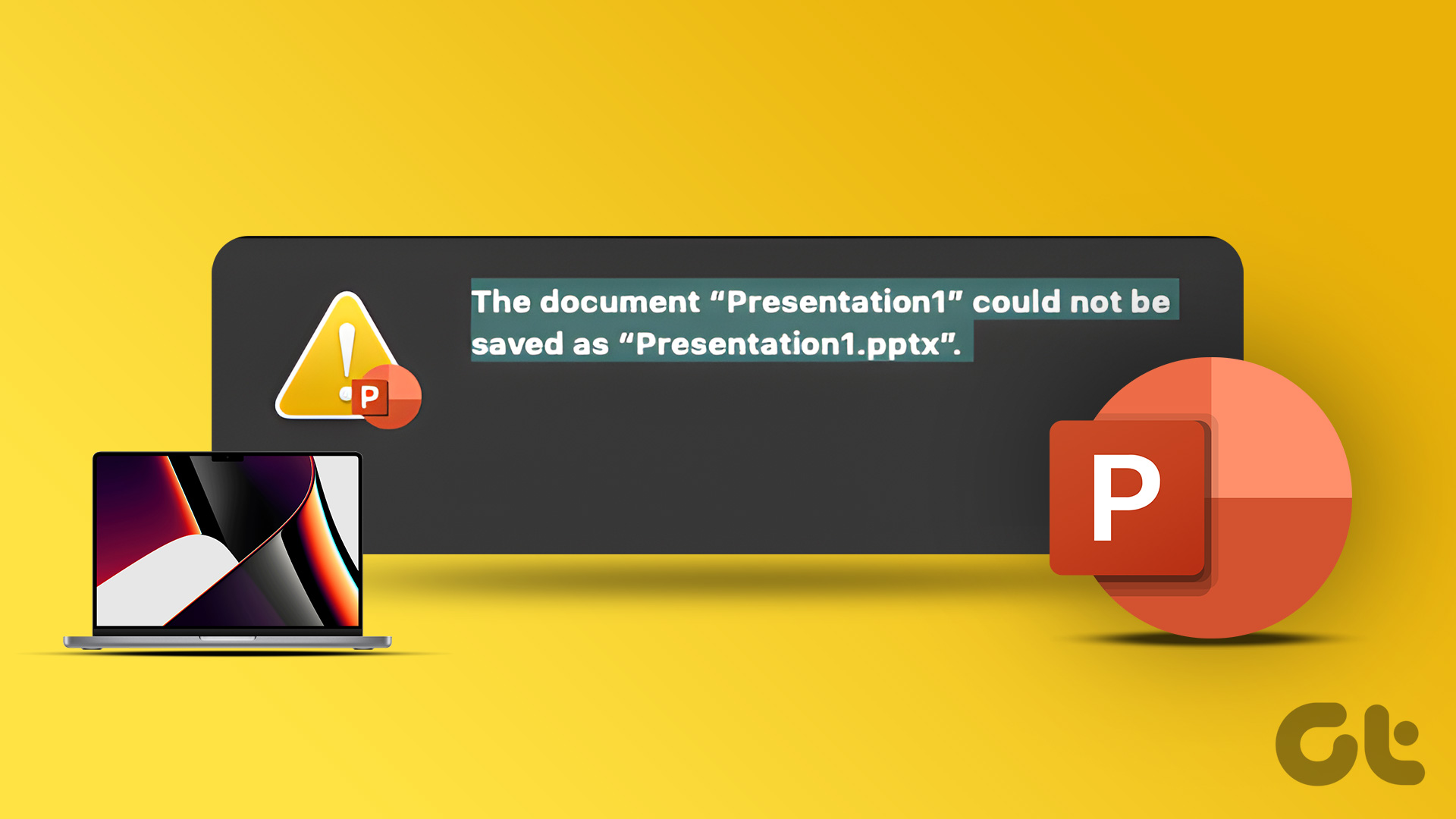
PowerPoint-esityksen tallentaminen Maciin tai omaan OneDrive-kansioon tarkoittaa, että et menetä tietoja etkä mene hukkaan. Mutta jos et kiinnitä huomiota, kun niin ei tapahdu, saatat menettää aikaa ja työskennellä. Siksi ongelma on korjattava, kun Microsoft PowerPoint ei tallenna tiedostoja Macissa.
1. Tallenna esitys manuaalisesti
Microsoft PowerPointin tila juuttuu”tallennukseen”, kun ohjelmisto lopettaa uusimpien muutosten tallentamisen. Voit tallentaa PPT:n manuaalisesti mihin tahansa paikkaan Macillasi.
Vaihe 1: Kun esitys on auki PowerPointissa, napsauta valikkopalkissa Tiedosto.
Vaihe 2: Napsauta Tallenna. Voit myös käyttää Command + S-näppäimiä.
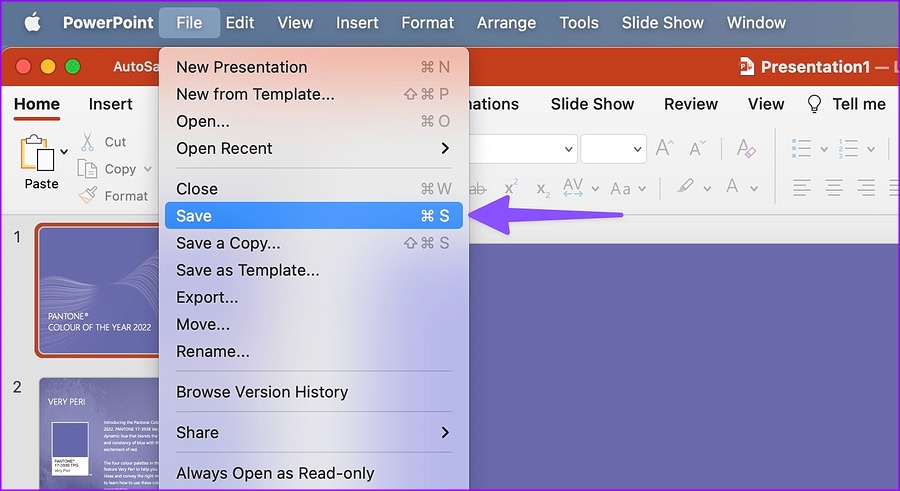
Vaihtoehto tallentaa esityksen alkuperäiseen sijaintiin. Voit muuttaa sitä seuraavien ohjeiden avulla.
Vaihe 1: Napsauta valikkopalkissa Tiedosto ja valitse Tallenna kopio.
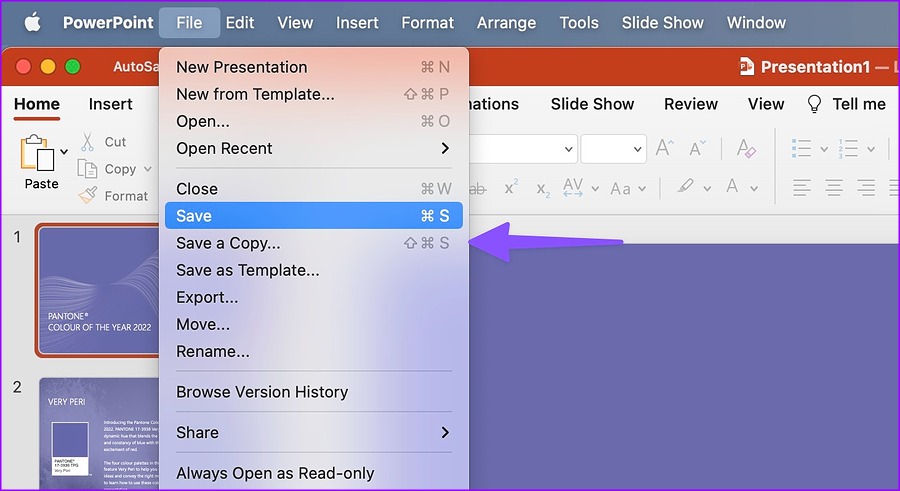
Vaihe 2: Valitse toinen sijainti Finderissa ja paina Tallenna.
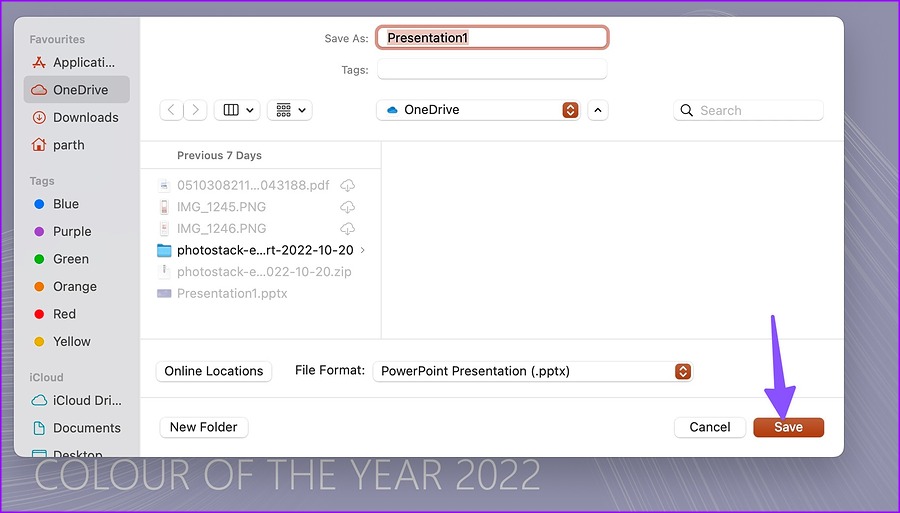
2. Tarkista Internet-yhteys
Useimmat Office-tilaajat haluavat OneDrive-pilvitallennustilan PowerPoint-tiedostojen synkronointiin ja tallentamiseen. Microsoft 365-sovellukset ovat myös yhteensopivia Dropbox-ja Box-pilvipalveluiden kanssa. Tarvitset aktiivisen Internet-yhteyden uusimpien muutosten synkronoimiseen, jos käytät jotakin pilvitallennuspalveluista..
Avaa haluamasi verkkoselain ja suorita Internetin nopeustesti yhteytesi luotettavuuden arvioimiseksi. Voit liittää Macin 5 GHz:n taajuuskaistaan nauttiaksesi suuremmasta kaistanleveydestä ja paremmasta luotettavuudesta kuin muuten ruuhkainen 2,4 GHz:n taajuusalue.
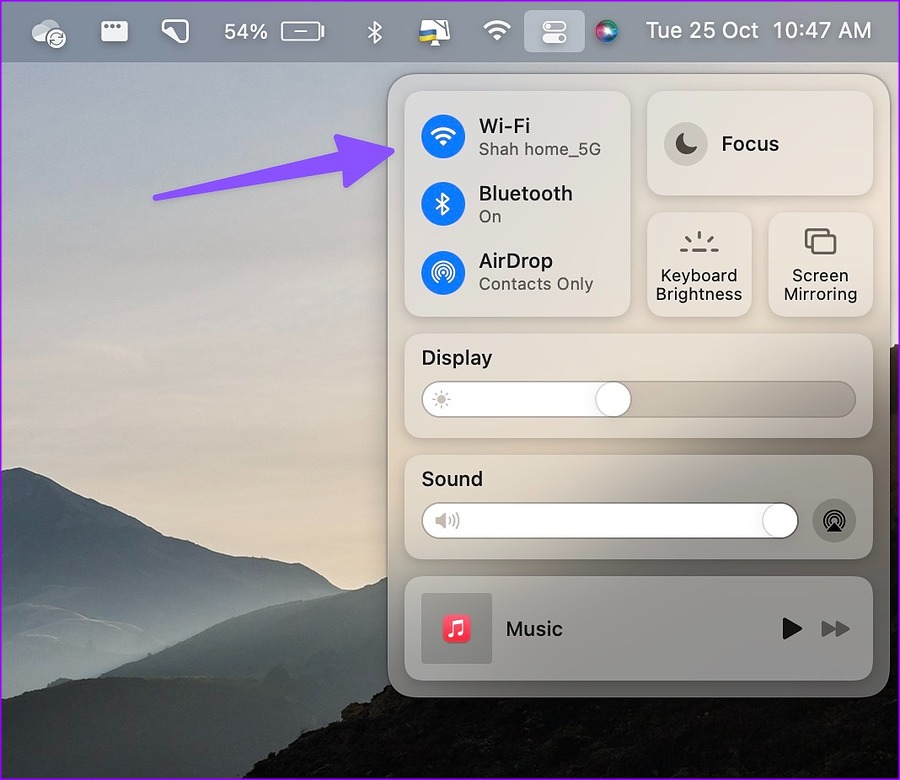
Katso oppaamme, jos Macisi muodostaa yhteyden Wi-Fi-yhteyteen, mutta ei toimi odotetulla tavalla.
3. Tarkista OneDrive-tallennustila
Kaikkien Microsoft 365-pakettien mukana tulee 1 Tt OneDrive-tallennustila. Vaikka se riittää useimmille käyttäjille, OneDrive-tila saattaa loppua. Jos näin on, Microsoft PowerPoint ei tallenna Macille. Näin voit tarkistaa tilisi jäljellä olevan OneDrive-tallennustilan.
Vaihe 1: Siirry OneDriveen Macin verkkoselaimella.
Vaihe 2: Kirjaudu sisään Microsoft-tilisi tiedoilla.
Vaihe 3: Tarkista jäljellä oleva OneDrive-tallennustila vasemmasta alakulmasta.
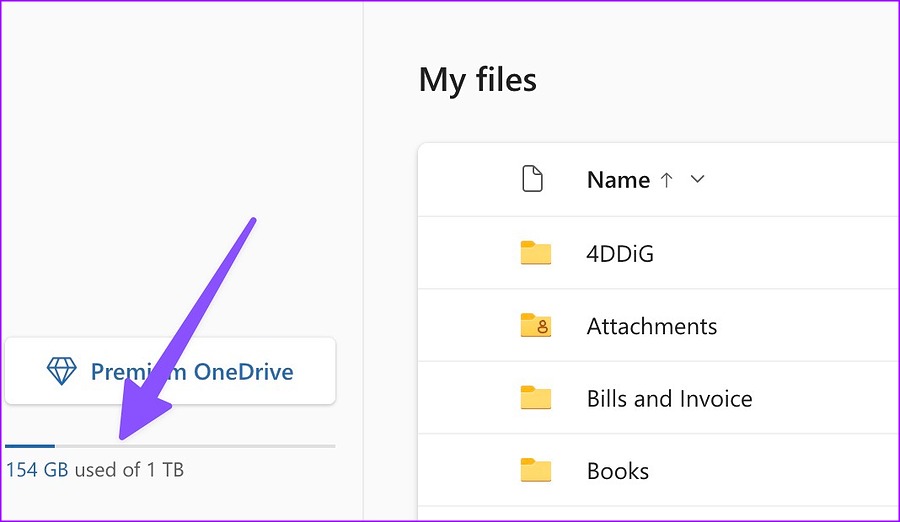
Jos OneDrive-tila on vähissä, poista tarpeettomat tiedostot siitä. Voit myös vaihtaa PPT-sijainnin OneDrivesta sisäiseen Mac-tallennustilaan.
4. Varmista, että sinulla on lupa
Avaatko jaetun esitystiedoston Macissasi? Sinulla ei ehkä ole muokkausoikeutta muutosten tekemiseen. Siinä tapauksessa sinun on pyydettävä järjestelmänvalvojaa tai esityksen tekijää lähettämään toinen linkki tai tiedosto muokkausluvalla. Vasta sitten voit tehdä muutoksia PPT-tiedostoon ja tallentaa sen.
5. Sulje PPT-tiedosto muissa laitteissa
Vaihdoitko usein laitteiden välillä uutta esitystä luodessasi? Olet ehkä aloittanut esityksen Windows-kannettavalla tietokoneella ja siirtynyt myöhemmin Maciin. PowerPoint ei välttämättä tallenna uusimpia muutoksia, kun tiedosto on auki toisessa tietokoneessa. Sinun on suljettava PPT-tiedosto Windows-tietokoneella ja yritettävä tallentaa tiedosto Macille.
6. Käytä PowerPoint Webiä
Onko sinulla ongelmia uusimpien esitysmuutosten tallentamisessa alkuperäiseen sovellukseen? PowerPoint on saatavilla myös verkossa. Voit käydä siinä verkossa ja tallentaa sen Mac-tietokoneellesi.
Vaihe 1: Avaa Microsoft PowerPoint verkkoselaimessa ja kirjaudu sisään Microsoft-tililläsi.
Vaihe 2: Tuo PPT-tiedosto Mac-tallennustilasta tai avaa se OneDrivesta.
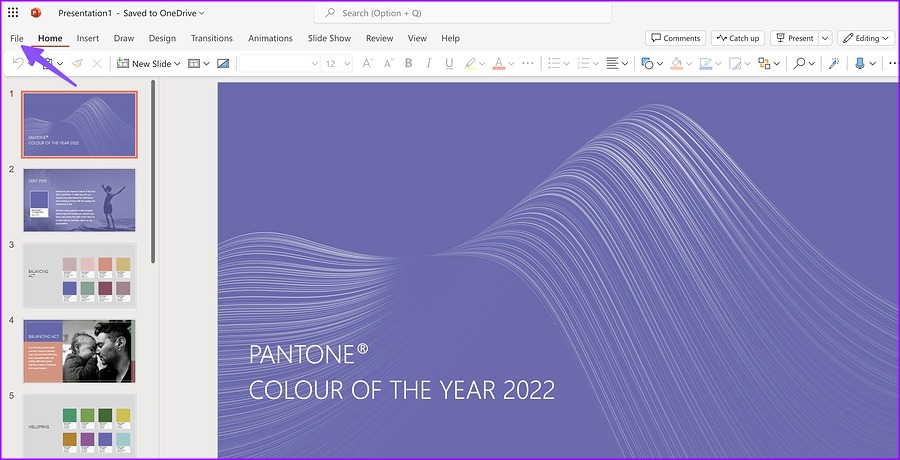
Vaihe 3: Aloita muutosten tekeminen, ja PowerPointin pitäisi tallentaa muutokset tosi-aika. Voit myös napsauttaa yläreunassa olevaa Tiedostoa ja luoda uuden kopion valitsemalla Tallenna nimellä.
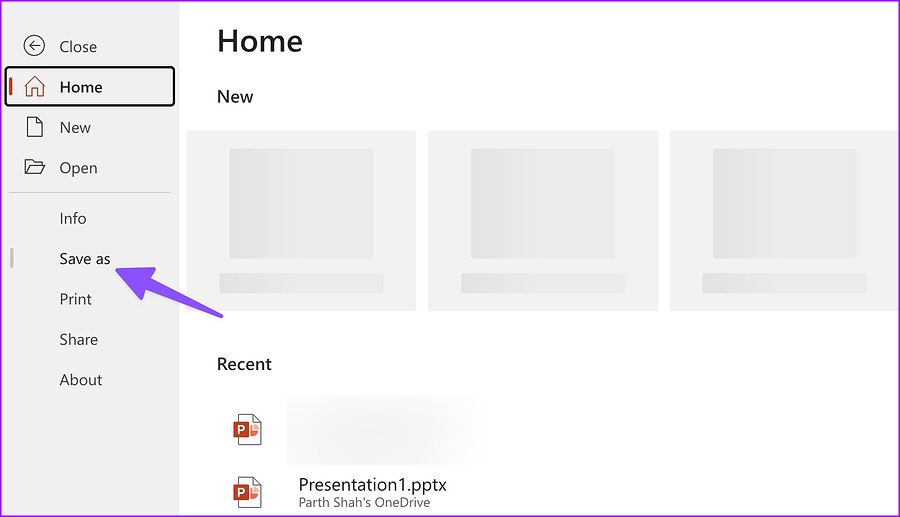
7. Tarkista OneDriven tila
Kun Microsoft OneDrivessa on käyttökatkos, palvelu ei voi tallentaa tai synkronoida uusimpia esitystiedostoja. Voit siirtyä Downdetector-sivustolle ja etsiä hakusanalla OneDrive. Kun muut kohtaavat ja raportoivat samoin, huomaat korkeat katkoskaaviot. Joten sinun on odotettava, että Microsoft ratkaisee OneDrive-ongelmat heidän lopustaan. Siihen asti voit tallentaa PPT-tiedoston Macissa ja työskennellä offline-tilassa (katso ensimmäinen temppu).
8. Päivitä PowerPoint
Jos käytät PowerPoint-sovelluksen vanhempaa versiota, saatat kohdata ongelmia, kuten tiedoston tallennus ei onnistu Macissa. Voit tarkistaa yllä olevan ensimmäisen menetelmän tallentaaksesi kopion esitystiedostosta Macille ja sulkeaksesi PowerPointin. Päivitä sen jälkeen PowerPoint Macissa noudattamalla alla olevia ohjeita.
Vaihe 1: Avaa Mac App Store.
Vaihe 2: Valitse vasemmasta sivupalkista Päivitykset.
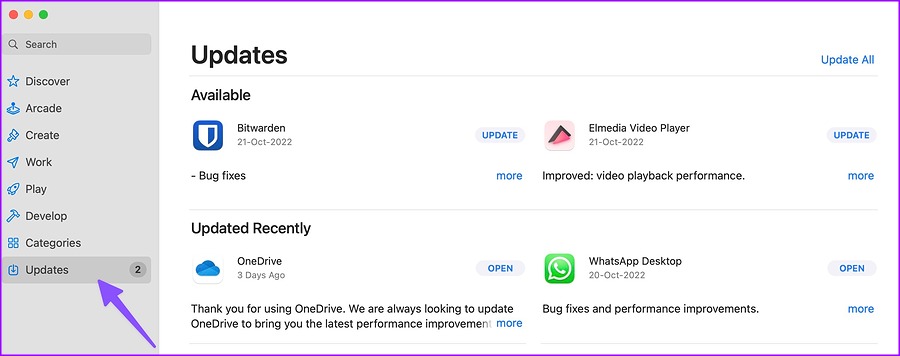
Vaihe 3: Lataa ja asenna uusin PowerPoint-päivitys Maciin.
Poista PowerPoint-häiriöt Macista
Microsoft PowerPointin tallentamatta jättäminen Macissa voi aiheuttaa ajan, työn ja tietojen menetyksen. Sen sijaan, että luottaisit pilvipalveluihin, jotka lisäävät monimutkaisuuksia, voit tallentaa PowerPoint-esitystiedoston suoraan Mac-tietokoneellesi.